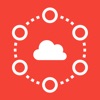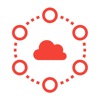Tonen på vår mobil gör att vi snabbt kan identifiera som ringer oss utan att titta på iPhone eller Apple Watch. Medan att använda vilken musikfil som helst som ringsignal på Android är en fråga om sekunder, på iOS är saker mer komplicerade och vi måste använda applikationer.
Om du vill lägga till någon låt som ringsignal på din iPhone, i den här artikeln visar vi dig stegen att följa både från din egen iPhone och med hjälp av en PC eller Mac.
Sätt en ringsignal på iPhone utan dator
Det första vi måste göra om vi inte har en PC eller Mac till hands och vi vill lägga till ett samtal till vår enhet är kopiera eller ladda ner låten till vår enhet.
Den snabbaste och enklaste metoden är att ladda ner låten direkt från YouTube. Okej det kvaliteten är inte den bästa, men vi måste ta hänsyn till användningen som vi ska ge den och att det är en annan att använda den som ringsignal.
En av de bästa apparna som finns på App Store för ladda ner YouTube-videor y extrahera ljud från video i MP3-format är det Amerigo, en applikation som finns i en betalversion och en gratisversion med begränsningar.
Dessutom, vi måste också ladda ner på vår enhet den kostnadsfria Apple-applikationen GarageBand, applikation som kommer att ansvara för att lägga till tonen i systemet så att vi kan använda den på enheten.
När vi har tillgänglig ljudfilen som vi vill använda, det är dags att klippa det, en process som vi kan göra med Ringtones Maker-applikationen som vi pratar om härnäst.
Ringtones Maker
Gratisappen Ringtones Maker (inkluderar annonser som kan tas bort med köp i appen) med vilken vi kan skapa ringsignaler för vår iPhone utan att behöva använda en dator.
Denna applikation låter oss inte bara använda vilken låt vi vill, utan erbjuder oss också en brett utbud av låtar att ladda ner helt gratis.
till lägg till en ringsignal till iPhone Med applikationen Ringtones Maker måste vi utföra stegen som jag visar dig nedan:

- Först och främst går vi till applikationen där .mp3-filen med låten vi vill använda finns. Vi väljer det, klicka på del med Ringtones Maker.
- Sekunder senare, Appen Ringtones Maker öppnas och den kommer att visa oss den konverterade ringsignalen i m4r-formatet (ringsignalformat).
- Klicka sedan på Förkorta för att välja avsnittet på 30 sekunder som vi vill använda som ringsignal.

- Inom alternativen för att klippa låten låter applikationen oss inkludera en toning i början och i slutet så att låten inte kommer ut plötsligt eller slutar plötsligt.
- Klicka sedan på Gör. Det här alternativet uppmanar oss att dela avsnittet av låten som vi har klippt med GarageBand-appen.
- Nu måste vi öppna GarageBand-appen och vi kommer att hitta låten som vi har kopierat.
GarageBand

- För att göra det till en ringsignal måste vi tryck och håll filen tills en meny visas, där vi måste välja del.

- Därefter kommer 3 alternativ att visas: Sång, Ringsignal och Projekt. Eftersom det vi vill är att skapa en ringsignal klickar vi vidare Tona. Om låten är längre än 30 sekunder tar appen automatiskt hand om att trimma den.
- I nästa steg måste vi Skriv namn som vi vill spara ringsignalen med och som gör att vi kan identifiera den i avsnittet Ringsignaler.

- När processen är klar, ansökan kommer att bjuda in oss att använda den nya ringsignalen som vi har skapat som ringsignal, som meddelandeton eller tilldela låten till en specifik kontakt.
Sätt en ringsignal på iPhone från en Mac och PC
Om du inte vill leta efter låtar att lägga till som ringsignal har du en PC eller Mac och har du filen i mp3, kan du använda appen iFunBox, en applikation som du kan ladda ner via den här länken.
Med iFunBox kan vi kopiera innehåll direkt till vår iPhone, iPad eller iPod touch med bara dra den till motsvarande avsnitt. I vårt fall kommer vi att överföra en MP3-fil för att använda som ringsignal, så vi har tidigare kommit åt Ringstone-delen av iFunBox.

Med iFunBox, du behöver inte konvertera filen till det tonformat som Apple kräver, eftersom det är applikationen själv som ansvarar för att utföra konverteringen.

Även om applikationen är helt gratis, är några av funktionerna, som den här, är begränsad till 50 användningar. Efter dessa 50 användningar måste vi gå till kassan för att fortsätta använda den.
iTunes Store

Om du inte vill komplicera ditt liv, letar du efter musik att använda som ringsignal och du har inget emot att spendera pengarna, det bästa alternativet som Apple ställer till vårt förfogande är iTunes Store.
Via fliken Ringsignaler i iTunes Store-appen som är tillgänglig på iOS har vi en brett urval av ringsignaler och varningssignaler att använda på vår iPhone betalar 1,29 euro.

Genom att klicka på varje ton, vi kan höra det för att se om vi gillar det. När vi har köpt den kommer den automatiskt att läggas till i avsnittet Ringsignaler, så vi kommer att kunna använda den med vilken kontakt som helst, ställ in den som standardringsignal...

Om det inte finns bland ringsignalerna, vi kommer att utföra stegen som jag visar dig nedan.
- Vi öppnar menyn på Inställningar – Ljud och vibrationer – Ringsignaler.
- Klicka sedan på Ladda ner köpta ringsignaler.
Hur man tar bort en ringsignal på iPhone

Om vi är trötta på en ringsignal och vill ta bort den från vår enhet för alltid och glöm det, vi måste följa stegen som jag visar dig nedan.
- Först kommer vi åt inställningarna för vår enhet.
- Inom inställningar, Klicka på Ljud och vibrationer
- Klicka sedan på ringsignaler
- Därefter letar vi efter tonen som vi vill eliminera, och vi glider åt vänster tills alternativet visas ta bort.
När du klickar på Ta bort, den tonen kommer att försvinna från vår enhet. Om vi har köpt den via iTunes Store kan vi återställa den genom att trycka på alternativet precis ovanför Ladda ner köpta toner.